Postavite naslovne trake u boji, ali zadržite crnu traku zadataka i izbornik Start u sustavu Windows 10
Kao što možda već znate, nedavno izdao Windows 10 verziju 1511, poznat kao ažuriranje za studeni 2015. ili Threshold 2, omogućuje vam da ponovno imate obojene naslovne trake kao što ste imali u Windows izdanjima starim kao Windows 3.0! Ali kada koristite Windows 10 GUI postavke, daje vam samo izbor da imate oboje, naslovne trake u boji i programsku traku u boji i izbornik Start, ili imate opciju da imate crnu traku zadataka s bijelim naslovnim trakama. U ovom članku ćemo vidjeti kako zaobići ovo ograničenje i dobiti crnu traku zadataka uz zadržavanje naslovnih traka u boji.
Da biste dobili crnu traku zadataka s naslovnim trakama u boji, trebate učiniti sljedeće.
- Otvorite aplikaciju Postavke.
- Idite na Personalizacija -> Boje.
- Isključite opciju pod nazivom Prikaži boju na Startu, programskoj traci, akcijskom centru i naslovnoj traci kao što je prikazano niže:
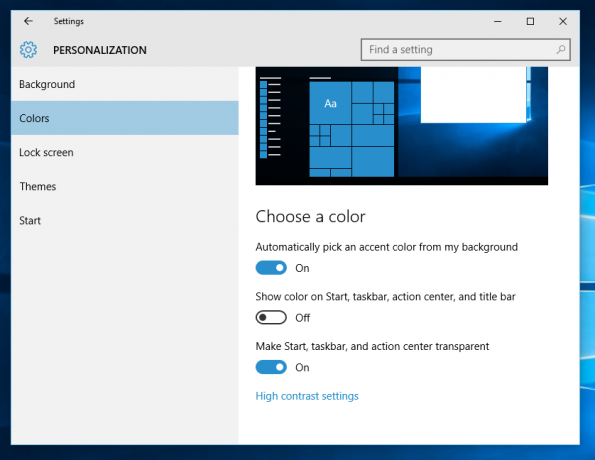
- Sada, Otvorite uređivač registra.
- Idite na sljedeći ključ registra:
HKEY_CURRENT_USER\SOFTWARE\Microsoft\Windows\DWM
Savjet: možete pristupite bilo kojem željenom ključu registra jednim klikom.
- Tamo ćete pronaći DWORD vrijednost pod nazivom ColorPrevalence. Postavit će se na 0. Promijenite podatke o vrijednosti u 1:
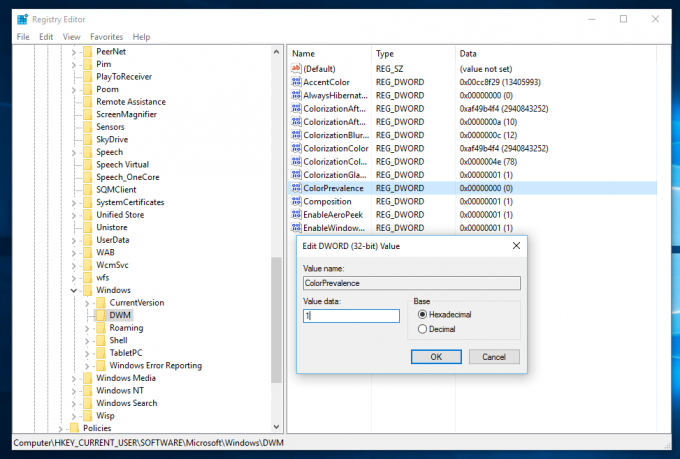
- Sada samo promijenite pozadinu kako bi promjene stupile na snagu! Idite na Personalizacija -> Pozadina i odaberite sliku. Ili možeš odjavite se sa svog korisničkog računa i prijavite se natrag. Dobit ćete sljedeći izgled:
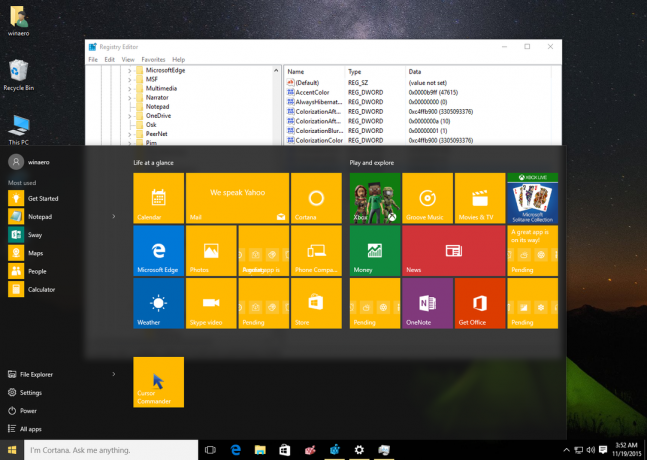
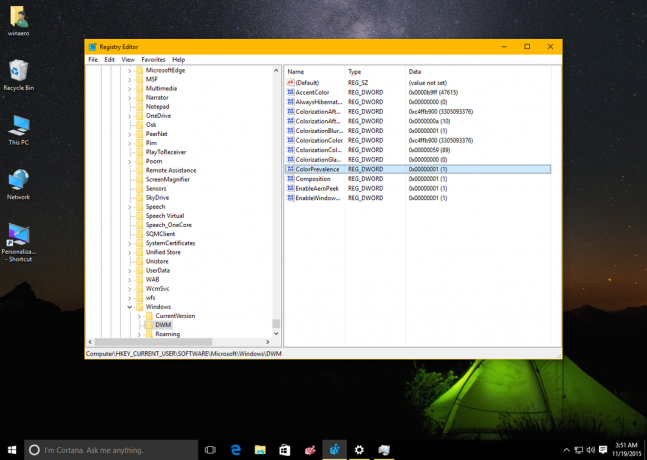
Koristeći ovaj trik, možete dobiti stvarno zanimljiv i jedinstven izgled svoje radne površine Windows 10 verzija 1511. Malo je čudno da Microsoft to nije dopustio bez ovog hacka.



